Blog Tecnológico
EXCEL 365: FUNÇÃO PARÂMETRO
Amauri Bekesius • 31 mar 2025 • Microsoft Excel

Na atualização do Office 2019 a função PARÂMETRO(), foi introduzida em seu pacote e para os assinantes do Microsoft 365. Mas na mesma “batida” noto que esta função é pouco usada ou desconhecida pela maioria dos usuários. Devido a isso resolvi escrever este artigo com exemplos para ficarem entusiasmados e começarem a usufruir. Alguns que a utilizam dizem que pode substituir a função SE() e PROCX(). Portanto, vamos ao passo a passo conhecer e entender sua funcionalidade.
Estando com essa base, necessito introduzir algumas alíquotas percentuais de acordo com o nome do departamento, conforme:
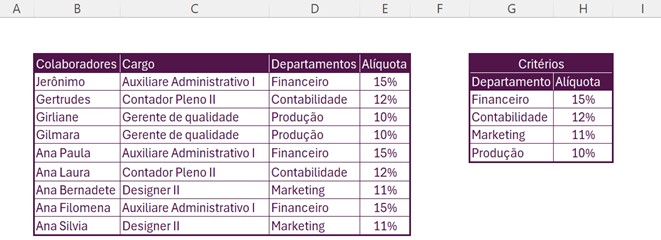
A grande maioria com certeza iria utilizar a função SE() ou claro a PROCV(), PROCX() mas iremos preencher a coluna Alíquota com essa função PARÂMETRO() que também é sensacional.
PASSO 1:
Para melhor entendimento da função, segue sua sintaxe:

Expressão: Indica como se fosse o valor procurado na tabela
Valor1 É a comparação da expressão (acima) com o critério;
Resultado1 “Achando” o valor 01, colocará a informação subsequente;
E assim sucessivamente
=PARÂMETRO(D4;G$5;H$5;G$6;H$6;G$7;H$7;G$8;H$8)
Onde:
Célula D4 é a expressão de “busca”
Célula G$5 a de comparação (valor1)
Célula H$5 a de retorno (resultado1)
E assim sucessivamente
PASSO 2:
Neste outro exemplo, necessito colocar uma nova informação, porém desta vez digitando as condições, ou seja, de acordo com a alíquota encontrada uma respectiva cor será atribuída também conforme imagem abaixo:
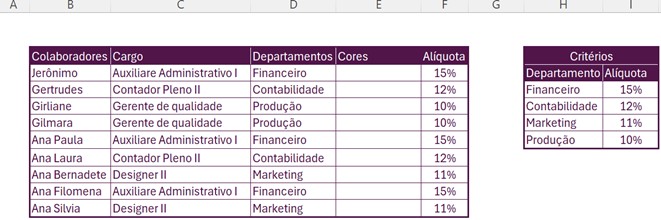
Vamos ao critério: Quem receber a alíquota de
15% receberá a cor Verde
12% receberá a cor Azul
11% receberá a cor Amarela
10% receberá a cor Vermelha
Portanto, ficando assim:
=PARÂMETRO(F4;I$5;"VERDE";I$6;"AZUL";I$7;"AMARELA";I$8;"VERMELHA")
Onde:
Célula F4 é a expressão de “busca”
Célula I$5 a de comparação (valor1)
E o que está entre aspas o resultado digitado
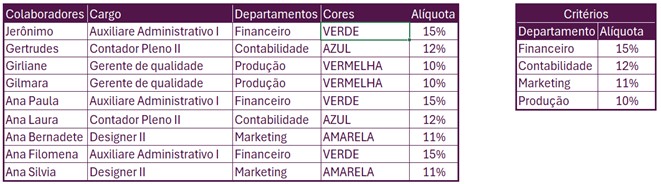
Conclusão:
Com esse exemplo e versatilidade espero que consigam utilizar o dinamismo dessa função PARÂMETRO(), onde em uma única “tacada” tenho a possibilidade de obter diversos resultados instantaneamente.
Não quero aqui jamais desmerecer as outras funções que são também extremamente eficientes e eficazes, mas para uma maior gama de conhecimento e facilidade de uso.
Enfim, mais uma vez, cada situação uma situação. Esses artigos são para vocês lerem e analisarem a necessidade de utilização. São exemplos simples que uso para demostrar a “facilidade” desse e de diversos outros recursos do nosso Excel 365.







.png)
.png)
.png)
.png)
.png)
.png)

.jpeg)
.png)
.png)
-10.jpeg)



















